Gmail ist einer der beliebtesten E-Mail-Dienste von Google. Im Laufe der Zeit können sich Hunderte von Sitzungen in Ihrem Posteingang ansammeln. Das macht es schwierig, eine bestimmte E-Mail zu finden. Darüber hinaus verfügt ein Konto nur über 15 GB freien Speicherplatz. Daher müssen die meisten Benutzer die E-Mails häufig löschen und Speicherplatz freigeben. Um Datenverlust zu vermeiden, zeigt Ihnen dieser Leitfaden mehrere Möglichkeiten, Stellen Sie gelöschte E-Mails aus Ihrem Gmail wieder her.
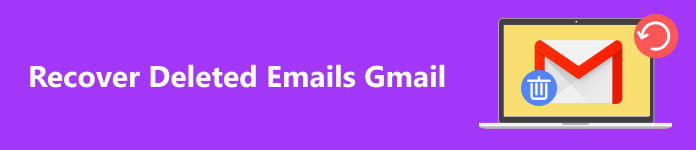
- Teil 1: So stellen Sie innerhalb von 30 Tagen gelöschte Gmail-E-Mails wieder her
- Teil 2: So stellen Sie gelöschte E-Mails aus Gmail nach 30 Tagen wieder her
- Teil 3: Häufig gestellte Fragen zur Wiederherstellung gelöschter E-Mails aus Gmail
Teil 1: So stellen Sie innerhalb von 30 Tagen gelöschte Gmail-E-Mails wieder her
Wenn Sie eine E-Mail in Gmail löschen, wird sie in den Papierkorb verschoben und dort 30 Tage lang gespeichert. Dann wird die E-Mail dauerhaft entfernt. Mit anderen Worten: Vor Ablauf der 30-Tage-Frist können Sie gelöschte Gmail-Nachrichten ganz einfach ohne weitere Tools wiederherstellen.
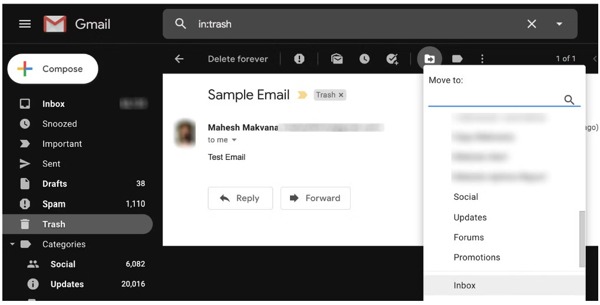
Schritt 1 Rufen Sie die Gmail-Website in Ihrem Webbrowser auf und melden Sie sich bei Ihrem Konto an.
Schritt 2 Klicken Sie auf die Beschriftungen in der linken Seitenleiste und erweitern Sie sie. Gehen Sie dann zu Müll Ordner. In manchen Ländern heißt er Kasten, oder auch Papierkorb.
Schritt 3 Jetzt sehen Sie eine Liste der Sitzungen, die Sie innerhalb von 30 Tagen gelöscht haben. Suchen Sie die E-Mail, die Sie zurückerhalten möchten, und klicken Sie auf Umzug nach Schaltfläche und wählen Sie Posteingang oder einen geeigneten Ordner.
Was tun, wenn Sie den Papierkorb nicht finden können?
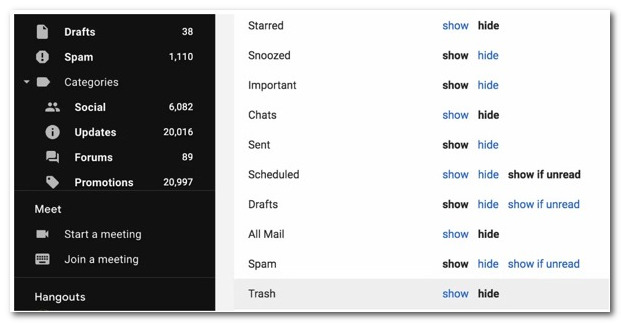
Wenn Sie den Papierkorb nicht finden können, ist er möglicherweise in der Seitenleiste ausgeblendet. Glücklicherweise können Sie ihn ganz einfach auf der Einstellungsseite von Gmail aktivieren. Klicken Sie auf das Konfiguration Klicken Sie oben auf die Schaltfläche und wählen Sie aus Alle Einstellungen anzeigen, drücke den Label Registerkarte finden Sie die Müll in der Liste und wechseln Sie zu erklären von verstecken. Anschließend können Sie zur Startseite von Gmail zurückkehren und gelöschte E-Mails aus dem Gmail-Papierkorb wiederherstellen.
Weg 2: So stellen Sie gelöschte Gmail-E-Mails aus Google Workspace wieder her
Wenn Sie Gmail unter einem Google Workspace-Konto verwenden, können Sie gelöschte Gmail-E-Mails problemlos wiederherstellen. Beachten Sie, dass Google Workspace zusätzliche 25 Tage bietet, um Ihre E-Mails wiederherzustellen. So stellen Sie gelöschte Gmail-E-Mails wieder her:
Schritt 1 Öffnen Sie das Google Workspace-Panel in Ihrem Browser und melden Sie sich beim Administratorkonto an.
Schritt 2 Drücken Sie auf Nutzer , um alle Benutzer im Arbeitsbereich anzuzeigen. Suchen Sie Ihren Benutzernamen auf, klicken Sie auf Mehr Menü und wählen Sie Daten wiederherstellen.
Schritt 3 Legen Sie als Nächstes den Datumsbereich fest, in dem Sie Ihre E-Mails gelöscht haben, und wählen Sie Google Mail von dem Anwendungsbereiche Bereich, und drücken Sie die Wiederherstellen .
Teil 2: So stellen Sie gelöschte E-Mails aus Gmail nach 30 Tagen wieder her
Nach Ablauf der 30-Tage-Frist werden Ihre gelöschten E-Mails aus dem Papierkorb entfernt. Ist es möglich, dauerhaft gelöschte E-Mails aus Gmail wiederherzustellen? Wenn Sie E-Mails auf Ihrem Computer löschen, sind sie noch immer auf Ihrer Festplatte, aber der Speicherplatz wird als leer markiert. Bevor Ihre E-Mails jedoch überschrieben werden, besteht die Möglichkeit, sie mit Apeaksoft Datenwiederherstellung. Die Software durchsucht Ihre Festplatte und sucht nach verlorenen Gmail-E-Mails, die Sie vor über 30 Tagen gelöscht haben.

4,000,000+ Downloads
1. Rufen Sie dauerhaft gelöschte Gmail-E-Mails mit einem Klick von Ihrem Computer ab.
2. Verfügbar für die Datenwiederherstellung aller gängigen Datentypen, einschließlich Dokumente, Dateien, Fotos, Videos und mehr.
3. Außer Gmail-Wiederherstellung kann es auch Hotmail-Wiederherstellung, AOL-E-Mail-Wiederherstellung, usw.
4. Zeigen Sie verlorene E-Mails zur selektiven Wiederherstellung in der Vorschau an.
5. Führen Sie einen Standardscan und einen Tiefenscan durch.
So stellen Sie dauerhaft gelöschte Gmail-E-Mails wieder her
Schritt 1 E-Mails scannen
Starten Sie die beste E-Mail-Wiederherstellungssoftware, sobald Sie sie auf Ihrem PC installiert haben. Es gibt eine weitere Version für Mac-Benutzer. Aktivieren Sie das Kontrollkästchen von E-Mail unter dem Abschnitt Datentyp. Wählen Sie als Nächstes die Festplatte aus, auf der Ihr Gmail gespeichert werden soll, unter Festplattenlaufwerke. Drücke den Scannen Schaltfläche, um mit der Suche nach gelöschten Gmail-E-Mails zu beginnen.

Schritt 2 Vorschau verlorener E-Mails
Wenn der E-Mail-Scan abgeschlossen ist, können Sie eine Vorschau aller wiederherstellbaren E-Mails anzeigen und nach bestimmten Elementen anhand von Schlüsselwörtern, Datum und mehr suchen. Wenn Sie die gewünschten E-Mails nicht finden können, klicken Sie auf Tiefen-Scan Klicken Sie auf die Schaltfläche, um einen Tiefenscan durchzuführen. Anschließend sollte die Software weitere Daten von Ihrer Festplatte wiederherstellen.

Schritt 3 Gelöschte Gmail-E-Mails wiederherstellen
Wählen Sie die Gmail-E-Mails aus, die Sie wiederherstellen möchten, und klicken Sie auf Entspannung Klicken Sie unten rechts auf die Schaltfläche. Wählen Sie bei der entsprechenden Aufforderung ein Verzeichnis zum Speichern der verlorenen E-Mails aus und klicken Sie auf OK , um es zu bestätigen. Wenn es fertig ist, wird der Ordner automatisch geöffnet. Jetzt können Sie gelöschte E-Mails in Gmail jederzeit wieder abrufen.
Teil 3: FAQs zu kürzlich gelöschten Apps
Kann ich Gmail-E-Mails ohne Telefonnummer wiederherstellen?
Ja. Beim Wiederherstellen von E-Mails in Gmail fordert Google Sie nicht auf, Ihre zugehörige Telefonnummer oder andere Identität einzugeben. Um Ihre E-Mails im Papierkorb zu finden, müssen Sie sich Ihre Gmail-Anmeldeinformationen merken. Wenn Sie dies in Google Workspace tun, benötigen Sie ein Administratorkonto.
Was passiert, wenn eine E-Mail in Gmail gelöscht wird?
Wenn Sie eine E-Mail in Gmail einfach löschen, wird sie in den Papierkorb verschoben und dort 30 Tage lang gespeichert. Sie können sie vor Ablauf wiederherstellen. Wenn Sie den Papierkorb leeren oder die E-Mails vor mehr als 30 Tagen gelöscht werden, werden sie dauerhaft entfernt.
Wie lange können Sie gelöschte Gmail-E-Mails wiederherstellen?
Wenn Sie Ihre E-Mails innerhalb von 30 Tagen löschen, können Sie sie aus dem Papierkorb wiederherstellen. Wenn Sie Ihre Gmail-E-Mails innerhalb von 55 Tagen entfernen, können Sie sie mit einem Administratorkonto aus Google Workspace abrufen. Sobald Ihre E-Mails dauerhaft gelöscht sind, benötigen Sie eine Drittanbieteranwendung, um Ihre Gmail-E-Mails wiederherzustellen.
Fazit
In diesem Leitfaden wurden drei Möglichkeiten aufgezeigt Gmail wiederherstellen. Der Papierkorb ist der einfachste Weg, um Ihre kürzlich gelöschten E-Mails wiederherzustellen. Google Workspace gewährt Ihnen zusätzliche 25 Tage für die Wiederherstellung von E-Mails. Während dieses Zeitraums Apeaksoft Datenwiederherstellung kann Ihnen helfen, dauerhaft gelöschte E-Mails von Gmail auf Ihrem Computer wiederherzustellen. Wenn Sie weitere Fragen zu diesem Thema haben, hinterlassen Sie unten Ihren Kommentar.




